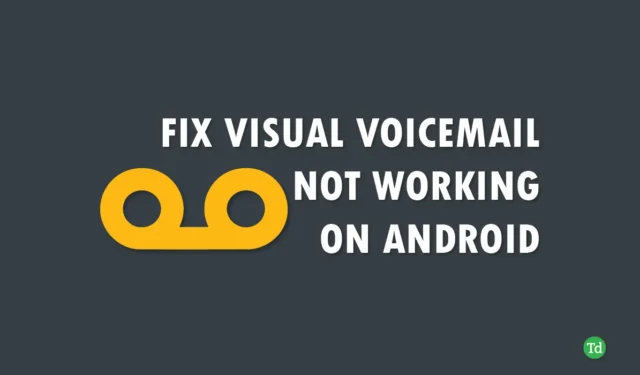
在 Android 裝置上遇到「可視語音郵件無法運作」的問題很常見,而且可能會很麻煩,尤其是在保持連線至關重要的情況下。不過,不用擔心!我們收集了為 Android 用戶量身定制的最有效的解決方案來解決這個問題。
可視語音信箱在我們的溝通中發揮著重要作用,使我們能夠追蹤重要訊息,而無需每次都拿起電話。此功能可確保我們及時更新並可輕鬆傳遞重要訊息。
如果您正在尋找解決此問題的方法,請不要再猶豫了。我們整理了一系列最可靠的技術來解決 Android 裝置上的「可視語音郵件無法運作」錯誤。讓我們立即探索這些故障排除方法。
是什麼原因導致可視語音郵件不起作用?
Android 裝置上的Verizon Visual Voicemail 應用程式故障可能有多種原因。以下是一些常見的罪魁禍首:
- 網路連線薄弱或不穩定。
- 運行應用程式的過時版本。
- Visual Voicemail 應用程式中的檔案已損壞。
- 可視語音郵件服務可能未啟用。
- 您的設備儲存空間不足。
解決可視語音郵件問題的步驟
以下是解決Android 裝置上「可視語音郵件無法運作」問題的最有效技術。確保仔細遵循每一步。
1. 重新啟動您的裝置
簡單的設備重新啟動通常可以作為意外故障(例如影響可視語音郵件的故障)的快速補救措施。如果您遇到此問題,請重新啟動手機,看看問題是否自行解決。如果問題仍然存在,請考慮嘗試其他故障排除策略。
2. 驗證您的網路連接
網路連線不穩定可能是 Android 裝置上的可視語音郵件故障的原因。
您可以使用Speedtest網站檢查您的網路速度。如果連線不一致,請透過開啟和關閉飛航模式來刷新連線。
3.重置網路設置
如果切換飛行模式沒有幫助,請考慮重置網路設定。方法如下:
- 存取手機上的設定。
- 選擇「連線與共用」,然後選擇「重設 Wifi」、「行動網路」。

- 按底部的重置設定按鈕。

- 如果出現提示,請輸入密碼並等待流程完成。
4.清除應用程式快取和數據
快取檔案旨在提高存取速度,但它們有時可能會損壞,從而導致應用程式出現問題。若要清除快取和數據,請執行以下步驟:
- 導航至設定 > 應用程式 > 管理應用程式。

- 選擇清除所有數據,然後按確定進行確認。

5. 更新可視語音郵件應用程式
使用過時版本的 Visual Voicemail 應用程式可能會導致功能問題。若要檢查更新,請依照下列步驟操作:
- 啟動Google Play 商店並蒐索Visual Voicemail。

- 選擇該應用程式以查看是否有可用更新。如果是這樣,請按一下「更新」。
6. 清理儲存空間
儲存空間不足可能會導致可視語音郵件無法正常運作。確保您的手機上有足夠的可用空間。
- 前往「設定」>「關於手機」。

- 按儲存 > 釋放。

- 此外,從裝置的圖庫或檔案總管中手動刪除不必要的檔案。
7. 切換可視語音郵件設置
驗證您的裝置上是否啟用了可視語音郵件。如果它未激活,請按照以下步驟將其啟用:
- 打開“電話”應用程序,然後點擊右上角的“三個垂直點”圖示。

- 選擇設定 > 語音郵件。
- 使用切換按鈕啟用可視語音郵件功能。

8. 重新安裝可視語音郵件應用程式
如果問題仍然存在,請考慮刪除並重新安裝應用程式。這會將其恢復到預設狀態並可以解決任何持續存在的問題。
- 在Google Play 商店中搜尋可視語音郵件應用程式。
- 點擊應用程式將其打開。

- 按下“卸載”按鈕,然後點擊“安裝”以重新安裝。

9. 停用呼叫轉移
如果早期的解決方案不成功,請確保關閉呼叫轉接,因為它可能會導致問題。要驗證,請按照下列步驟操作:
- 打開電話應用程序,輸入*73,然後點擊通話按鈕。
- 幾秒鐘後您應該會聽到確認蜂鳴聲,表示呼叫轉接已停用。
10.升級你的Android作業系統
過時的 Android 版本可能是導致「可視語音郵件無法運作」問題的原因。
- 前往「設定」>「關於手機」。

- 尋找軟體版本選項。

- 按檢查更新按鈕。

- 如果存在更新,請按一下「更新」按鈕。
結論
我們希望這些針對 Android 裝置上的可視語音郵件無法運作問題的解決方案已被證明是有益的。這些方法是最有效的方法之一。如果您在執行這些步驟時遇到任何困難或需要進一步協助,請隨時在評論中與我們聯絡。我們隨時協助您盡快解決問題。




發佈留言